Sharepoint Service 3.0의 백업은 Central Administration에서 이루어진다.
Central Administration에서 Operation 탭으로 가면 Backup & Restore라는 메뉴가 있다. 거기에서 Perform a Backup 링크를 클릭하면 백업할 수 있는 화면으로 가게 된다.
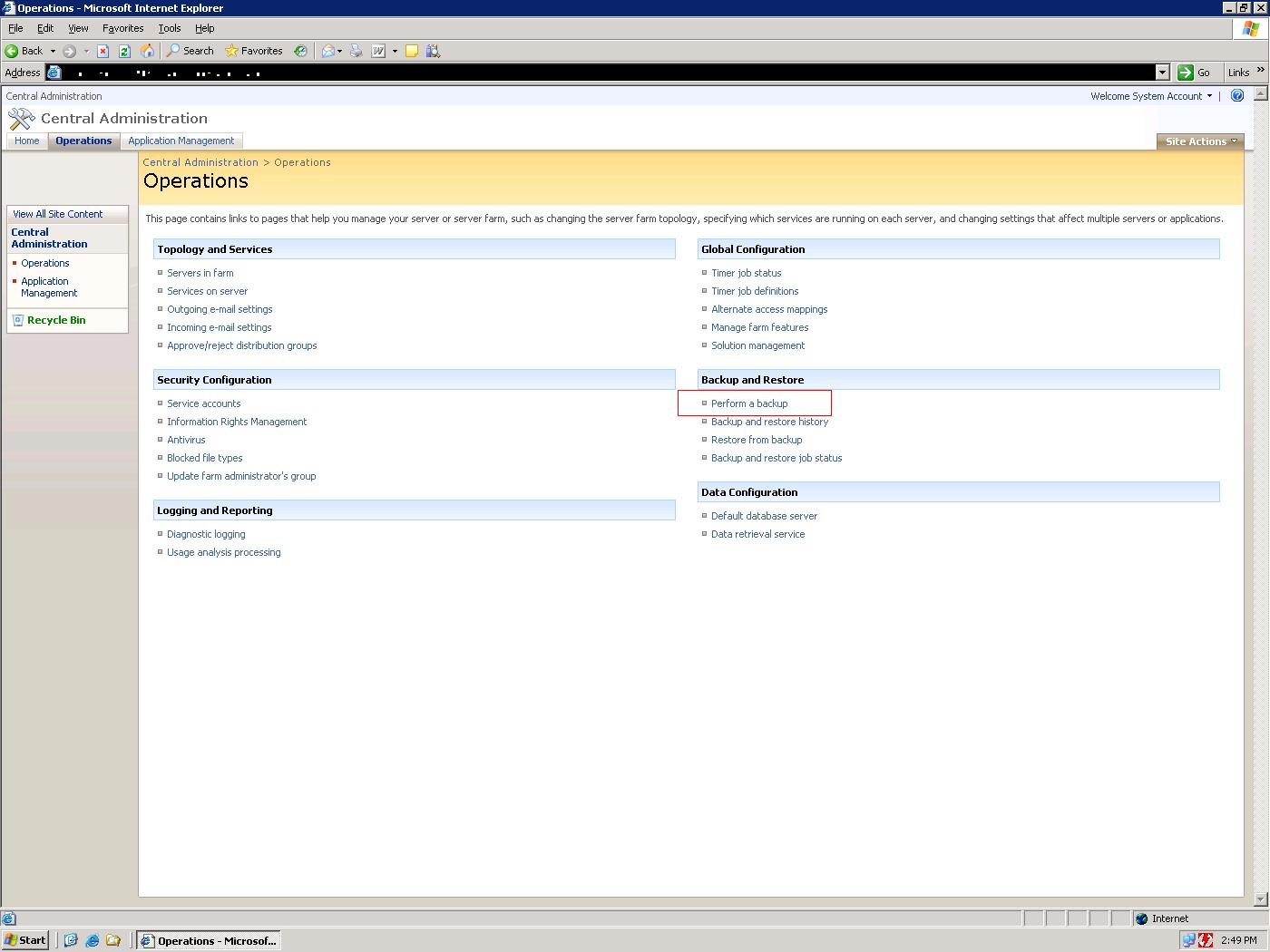
그러면, 백업할 수 있는 요소들의 리스트가 뜬다. 여기서 전체를 할 수도 있을 것이고, 선택적으로 할 수도 있다.
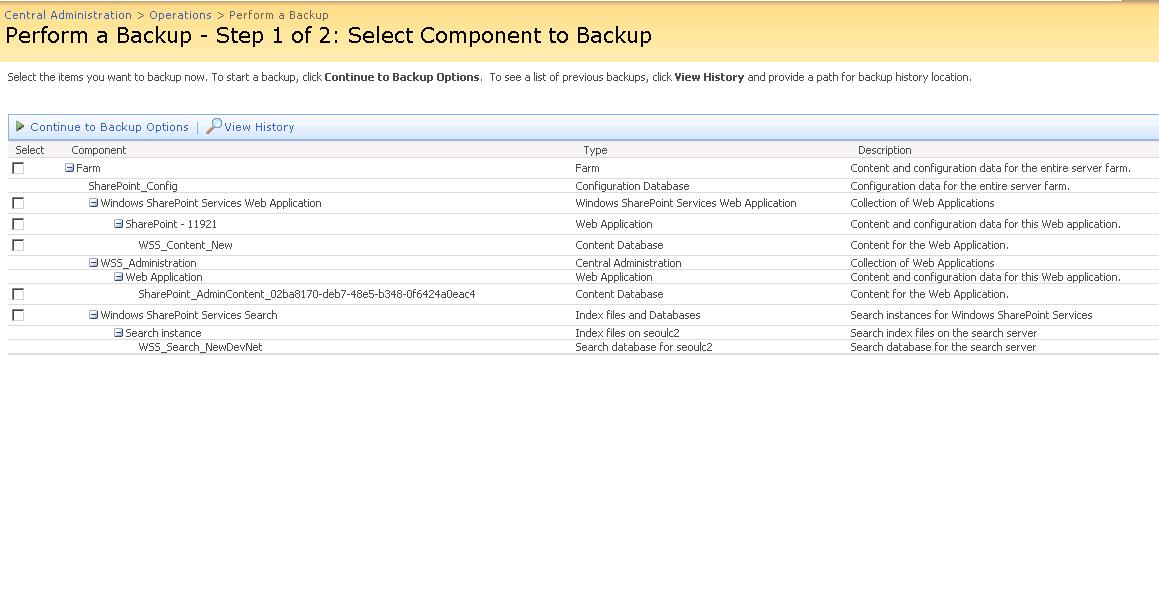
그 다음은 백업 옵션을 설정하는 화면이다. 백업 방법(Full & Differential)과 백업 디렉토리를 설정한다.
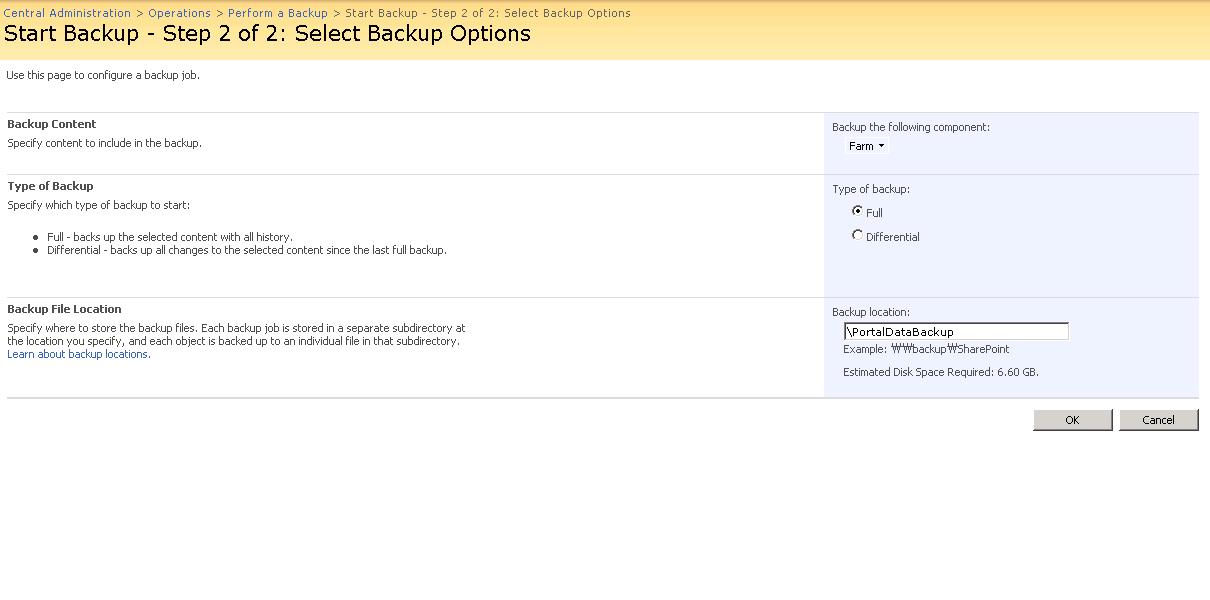
그러면 백업이 시작되는데, 이 작업은 꽤 시간이 걸리기 때문에, 바로 상태가 나타나지는 않는다. 툴바의 Refresh 버튼을 누르다보면 아래 그림과 같이 계속 상태가 업데이트되게 되는 것을 확인할 수 있을 것이다.
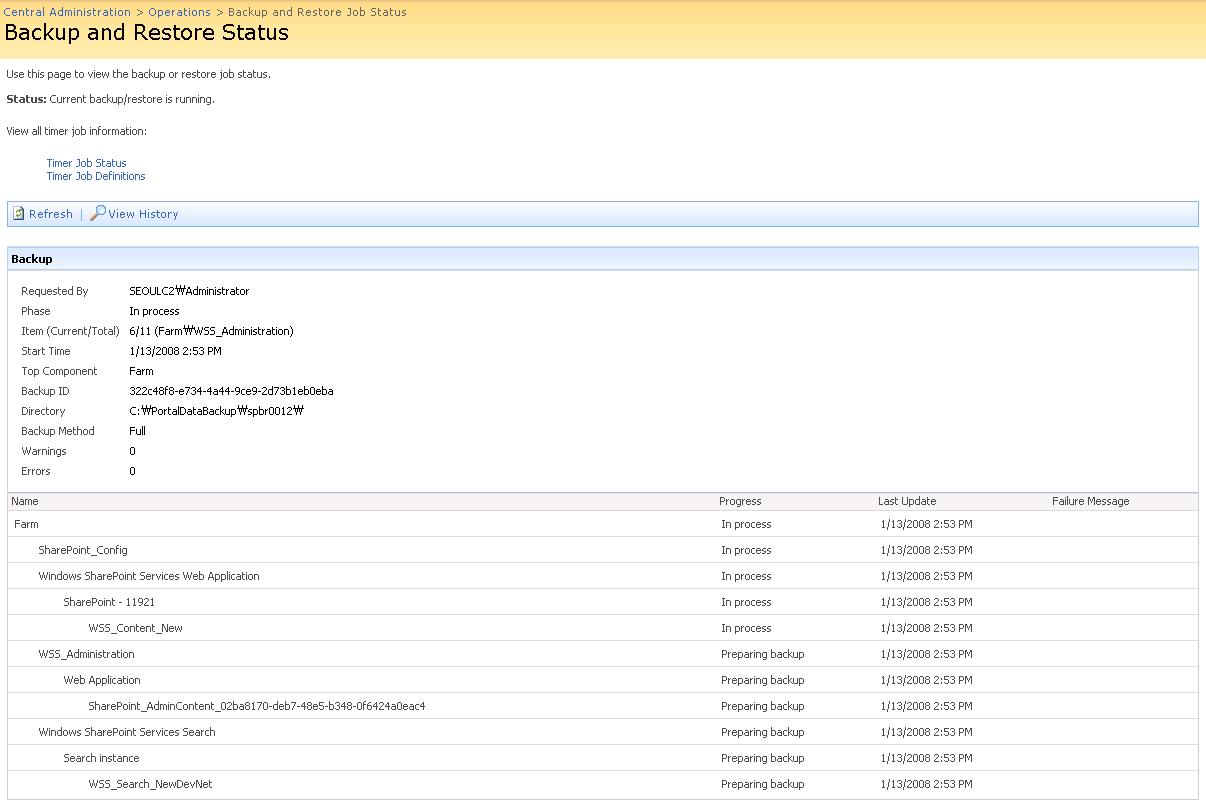
하지만 이렇게 Central Administration 사이트에 들어가서 수동으로 백업을 하는 것은 간편하기는 해도 꽤 귀찮은 일이다. 그래서 STSADM.EXE와 윈도우 스케줄러를 사용해서 백업을 자동화하는 것이 더욱 좋을 것이다.
TechNet사이트의 Window Sharepoint Service 3.0 Library의 "Automate the backup process by using a batch file" 이라는 문서에 자세한 방법이 나와 있는데, 그 step을 소개하자면 아래와 같다.
1. 노트패드를 열어서 아래와 같은 내용을 입력한 다음, WSSBatchBackup.bat라는 이름으로 저장한다. (C:\backup이라는 디렉토리이름은 자유롭게 바꾸면 된다)
2. 제어판 -> Scheduled Tasks로 이동해서, 새로운 스케줄을 만든다. 그리고 그 스케줄에서 실행할 파일을 아래 그림처럼 스텝1에서 만든 Batch파일로 지정하는 것이다. 스케줄의 실행 주기는 필요한 만큼 설정하면 된다. (내 개인적으로 매일 백업하도록 설정해 두었다.)
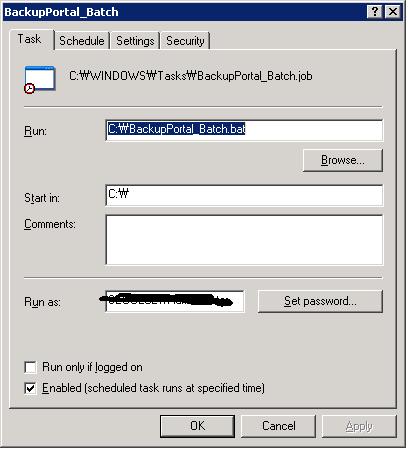
이와 같이 스케줄로 설정해서 자동화시켜두면, 이제 수동으로 백업할 일은 없을 것이다. 그리고 유사시에는 이 백업 파일을 활용해서 빠른 복구가 가능할 것이다.
Central Administration에서 Operation 탭으로 가면 Backup & Restore라는 메뉴가 있다. 거기에서 Perform a Backup 링크를 클릭하면 백업할 수 있는 화면으로 가게 된다.
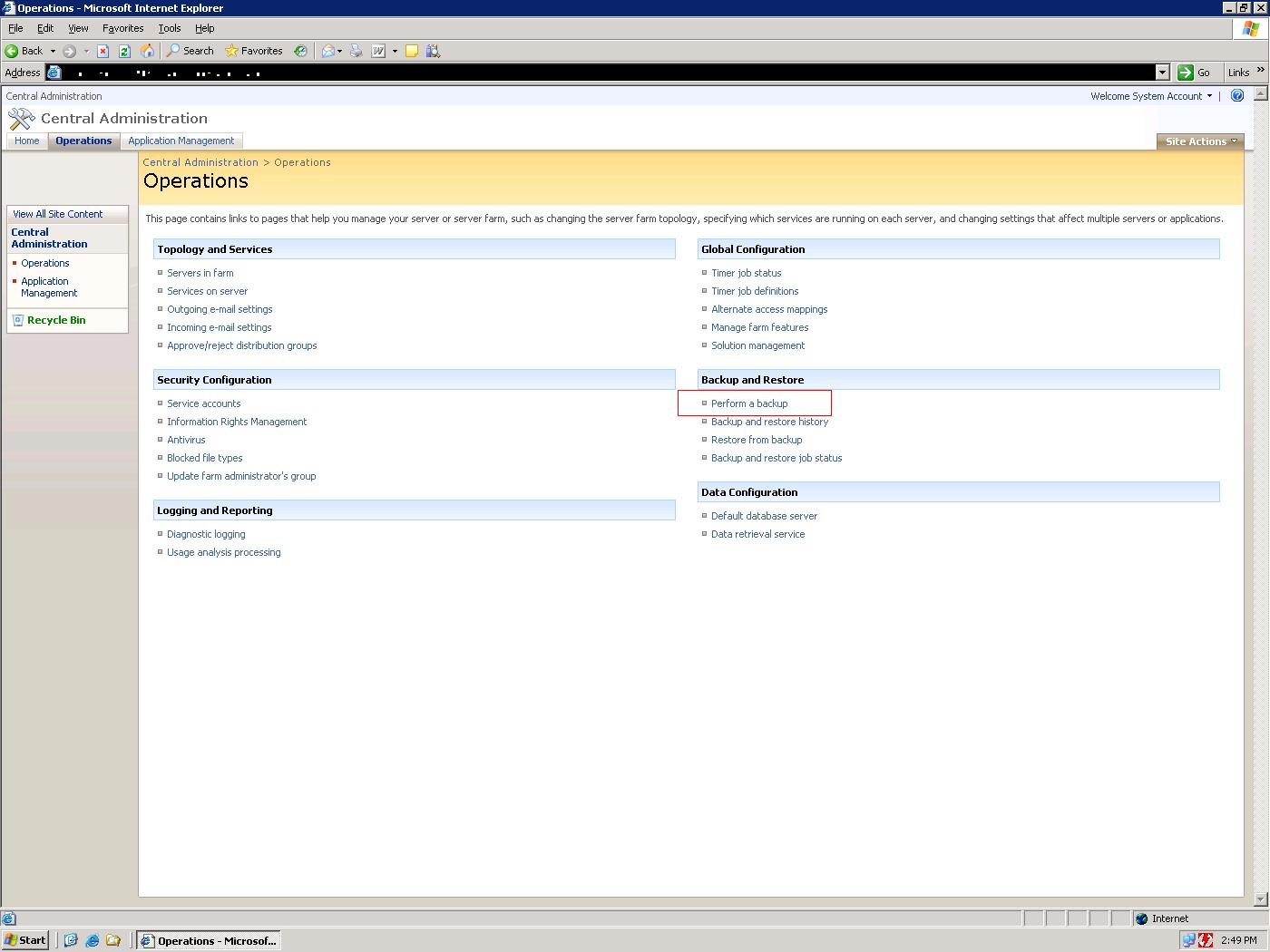
그러면, 백업할 수 있는 요소들의 리스트가 뜬다. 여기서 전체를 할 수도 있을 것이고, 선택적으로 할 수도 있다.
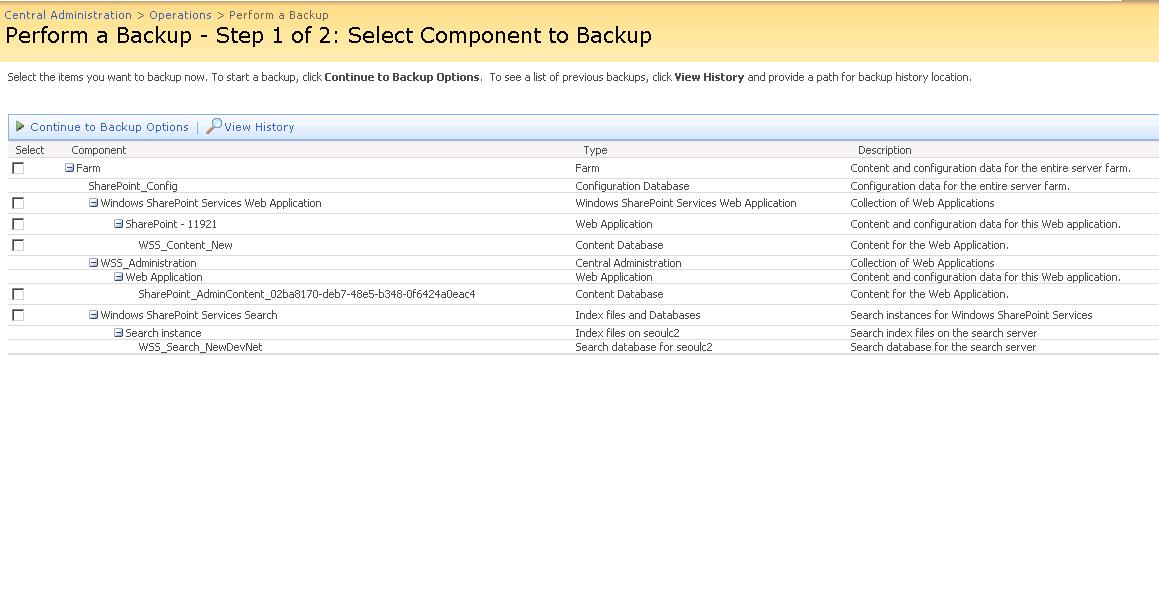
그 다음은 백업 옵션을 설정하는 화면이다. 백업 방법(Full & Differential)과 백업 디렉토리를 설정한다.
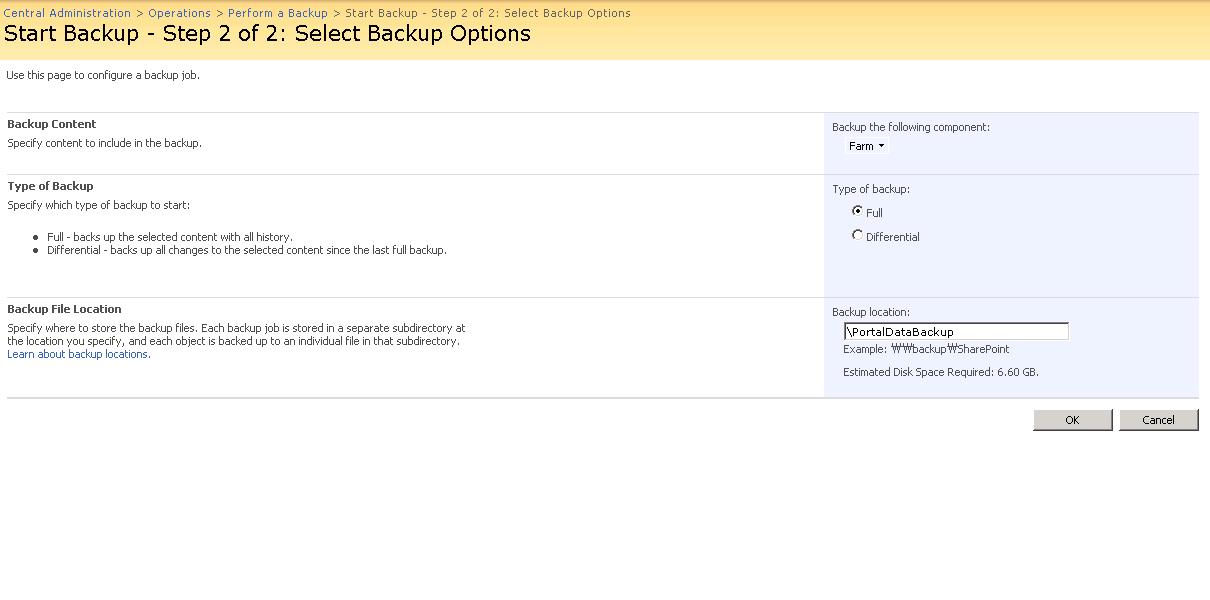
그러면 백업이 시작되는데, 이 작업은 꽤 시간이 걸리기 때문에, 바로 상태가 나타나지는 않는다. 툴바의 Refresh 버튼을 누르다보면 아래 그림과 같이 계속 상태가 업데이트되게 되는 것을 확인할 수 있을 것이다.
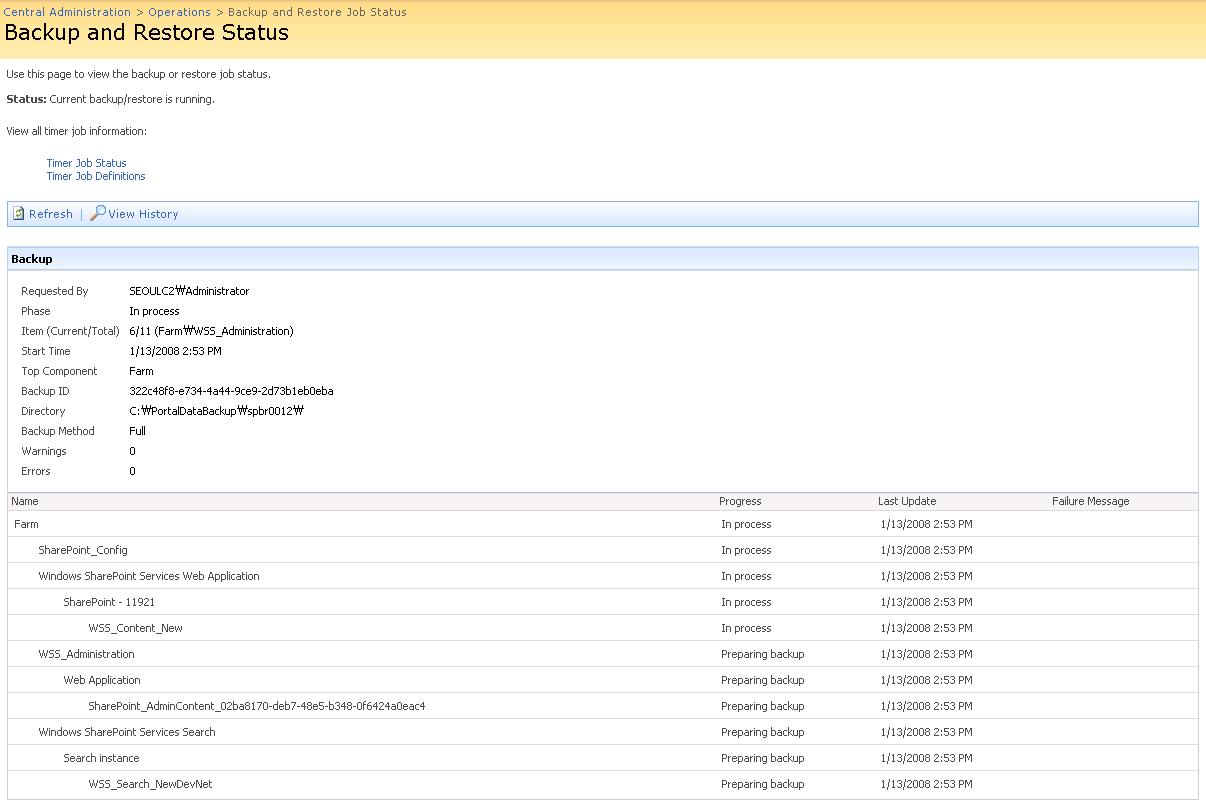
하지만 이렇게 Central Administration 사이트에 들어가서 수동으로 백업을 하는 것은 간편하기는 해도 꽤 귀찮은 일이다. 그래서 STSADM.EXE와 윈도우 스케줄러를 사용해서 백업을 자동화하는 것이 더욱 좋을 것이다.
TechNet사이트의 Window Sharepoint Service 3.0 Library의 "Automate the backup process by using a batch file" 이라는 문서에 자세한 방법이 나와 있는데, 그 step을 소개하자면 아래와 같다.
1. 노트패드를 열어서 아래와 같은 내용을 입력한 다음, WSSBatchBackup.bat라는 이름으로 저장한다. (C:\backup이라는 디렉토리이름은 자유롭게 바꾸면 된다)
@echo off
echo ===============================================================
echo Back up sites for the farm to C:\backup
echo ===============================================================
cd \Program Files\Common Files\Microsoft Shared\web server extensions\12\BIN
@echo off
stsadm.exe -o backup -directory "\backup" -backupmethod full -overwrite
echo completed
2. 제어판 -> Scheduled Tasks로 이동해서, 새로운 스케줄을 만든다. 그리고 그 스케줄에서 실행할 파일을 아래 그림처럼 스텝1에서 만든 Batch파일로 지정하는 것이다. 스케줄의 실행 주기는 필요한 만큼 설정하면 된다. (내 개인적으로 매일 백업하도록 설정해 두었다.)
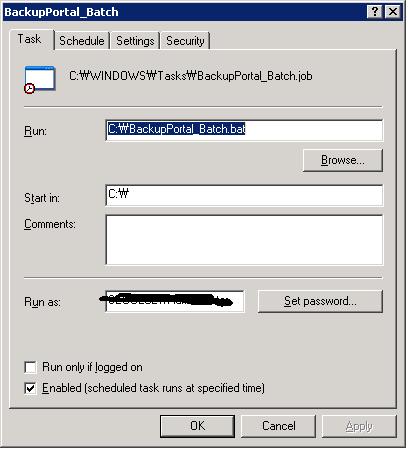
이와 같이 스케줄로 설정해서 자동화시켜두면, 이제 수동으로 백업할 일은 없을 것이다. 그리고 유사시에는 이 백업 파일을 활용해서 빠른 복구가 가능할 것이다.

